Поля кодов в MS Word
Поле
Поле
|
один из видов материи |
|
область пространства |
|
|
сфера деятельности |
|
|
место выращивания с/х культур |
|
|
спортивная площадка |
|
|
театр военных действий |
|
|
судебный поединок у древних славян |
|
|
клетка шахматной доски |
|
|
алгебраическая структура с двумя операциями |
Информатика, математика |
|
функции, определённые на многообразиях |
Информатика, математика |
|
отступ от края страницы до содержимого |
Информатика, типографика |
|
искусственный язык |
Информатика, лингвистика |
|
набор кодов, для автоматической вставки в электронный документ |
||
элемент формы бланка |
Информатика, делопроизводство |
|
наименьший значимый элемент записи в базе данных |
Информатика, СУБД |
|
поименованный элемент структуры данных |
Информатика, программирование |
|
Назначение полей
Поле - набор программных инструкций, служащих для автоматической вставки в документ текста, графических элементов, номеров страниц, формул, функций и других элементов.
Знание возможностей полей и грамотное их применение позволяет существенно повысить эффективность работы с электронными документами.
Поля используются:
для вставки различающихся данных в документы слияния (документы на бланке и др.);
для размещения в документе переменных данных (дата, время, номера страниц и др.);
для создания составных и сложных документов (поля создают перекрестные ссылки и вставляются автоматически при создании предметного указателя и оглавления);
для автоматического обновление сведений о документе (автор, имя файла и т. п.);
для выполнения вычислений;
для установки связи с другими документами и объектами и т.д.
Значения и коды полей
Значение поля - текст или графические объекты, вставляемые в документ после выполнения программой инструкций полей.
Код поля - программные инструкции, определяющие его значение.
Коды полей отображаются внутри фигурных скобок: { }.
Ограничивающие поле фигурные скобки нельзя вводить с клавиатуры.
Синтаксис кодов полей: { ИМЯ_ПОЛЯ Свойства Необязательные ключи }
-
ИМЯ_ПОЛЯ Имя, которое отображается в списке имен полей в диалоговом окне Поле.
-
Свойства Это любые инструкции или переменные, используемые в данном поле. Не все поля имеют параметры.
-
Необязательные ключи Это любые необязательные параметры, доступные для данного поля. Для некоторых полей не предусмотрено ключей, кроме управляющих форматированием значений поля.
Примеры:
Название поля |
Значение поля |
Код поля |
название документа |
Письмо Владимиру |
{INCLUDETEXT "c:\\Letters\\Письмо Владимиру.doc" } |
текущее время |
10:57 |
{TIME \@ "HH:mm" \* MERGEFORMAT} |
Ключ поля - специальная инструкция, вызывающая изменения значения или формата поля.
Пример: в поле DATE месяц может обозначаться, в зависимости от установленного ключа:
-
номером (ключ - ММ);
-
сокращенным названием (ключ - МММ);
-
полным названием (ключ - ММММ).
Вставка полей в MS Word
Алгоритм вставки поля в MS Word 2003:
-
Выбрать место документа, куда следует вставить переменные данные.
-
Выбрать в меню Вставка команду Поле.
-
Указать категорию поля, а затем выберите Имя поля.
-
Чтобы добавить ключи и другие параметры к коду поля, нажать кнопку Параметры.
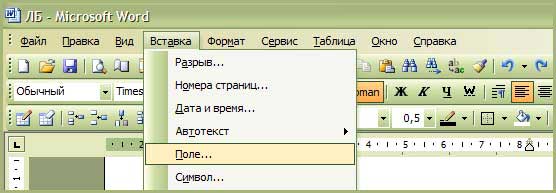
Вставка поля в MS Word 2007 (MS Word 2010)
-
путь к списку полей: меню Вставка / закладка Экспресс-блоки / команда Поле...
-
в списке Категории выберите категорию.
-
в списке Поля выберите имя поля.
-
выберите нужные параметры и свойства.
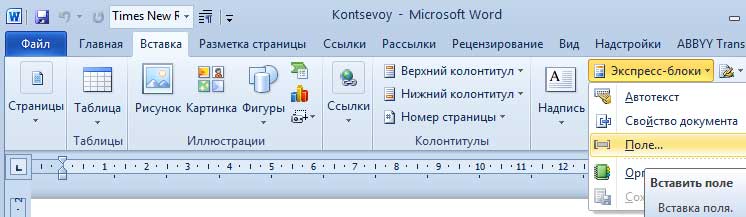
Поля вставляются при выполнении некоторых команд.
Пример: При выполнении команды Дата и время (меню Вставка).
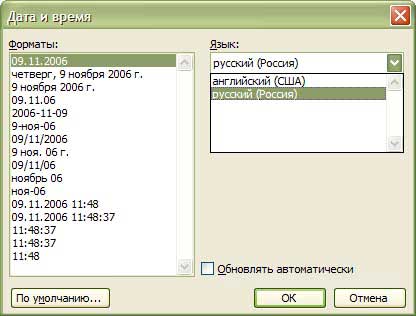
Редактирование полей в MS Word
Обновление поля, переключение между кодом поля/значением поля удобно выполнять с помощью контекстного меню (вызывается при выделенном поле щелчком правой кнопкой мыши).
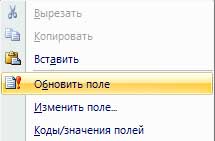
Для редактирования некоторых полей необходимо отобразить код поля. Для этого выберите поле и нажмите клавиши SHIFT+F9, а чтобы отобразить коды полей во всем документе, нажмите клавиши ALT+F9.
Для получения сведений о параметрах и свойствах, доступных для определенного поля, нужно выполнить поиск по имени этого поля в справке.
Для получения сведений о поле воспользуйтесь контекстной справкой окна Поле: щелкнуть ?, а затем по Имени поля или Параметру.
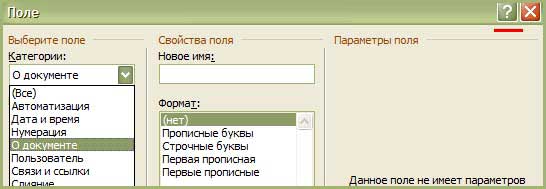
Если требуется работать непосредственно с кодом поля, но он не отображен, надо нажать кнопку Коды поля для отображения кода поля, а затем — кнопку Параметры для добавления ключей и других параметров.
По умолчанию поля в Microsoft Word обновляются автоматически при открытии документа. Если не требуется использование данной функции (может потребоваться, чтобы в заголовке отображалась определенная дата, а не текущая дата при каждом открытии документа) используется временная блокировка поля.
Временная блокировка поля. Чтобы установить блокировку поля и тем самым предотвратить изменение текущего значения поля, надо выделить это поле и нажать клавиши CTRL+F11.
Чтобы снять блокировку необходимо нажать CTRL+SHIFT+F11.
Удаление поля Поле, вставленное в документ, удаляется двойным нажатием клавиш DELETE или BackSpace (после первого нажатия поле будет выделено, а после второго - удалено).
Поля формул в MS Word
В документ можно вручную вставить код поля, который может включать знаки поля, тип поля и инструкции. Коды полей отображаются внутри фигурных скобок ( { } ). Ограничивающие поле фигурные скобки нельзя вводить с клавиатуры. Нужно нажать клавиши CTRL+F9, чтобы вставить пустые фигурные скобки.
В MS Word, кроме отдельного редактора формул Microsoft Equation, есть особое поле EQ для ввода формул.
Поле всегда начинается символами EQ, за которыми следует собственно текст формулы.
Алгоритм ввода поля формулы:
-
нажимаем Ctrl+F9 (появятся фигурные скобки);
-
в фигурных скобках (вводим вручную и без ошибок) код поля: EQ \I(1;3;\R(x) dx)
-
нажимаем F9 и получаем в документе значение формулы.
